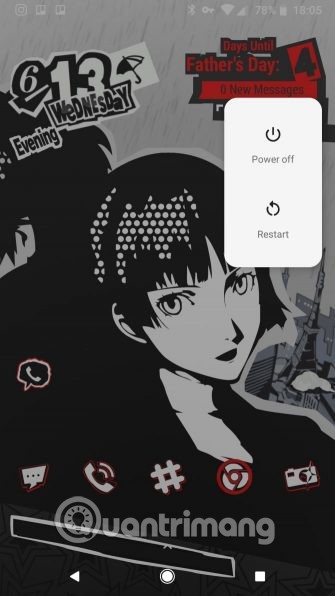Parfois, un message indiquant « Problème de connexion ou code MMI invalide » apparaît et peut être frustrant pour les utilisateurs d'Android. Lorsque le message de code MMI invalide apparaît, cela signifie généralement que vous ne pouvez pas passer d'appels ou de SMS tant que le problème n'est pas résolu. Cela peut se produire pour de nombreuses raisons.

Heureusement, il existe plusieurs façons de corriger potentiellement l’erreur Android « Problème de connexion ou code MMI invalide ». Essayez les options suivantes ci-dessous. Si un processus ne parvient pas à résoudre le problème, passez au suivant.
Qu'est-ce qu'un code MMI ?
Tout appareil compatible SIM possède une multitude de codes et de numéros, il peut être difficile d'identifier le but de chacun. Un code MMI (Code d'interface Homme-Machine) commence par un astérisque (*) ou un signe dièse (#) qui permet aux utilisateurs d'activer ou de désactiver diverses fonctions de code étoile (*#06# pour révéler l'IMEI, par exemple).
Il existe plusieurs raisons pour lesquelles le message d'erreur « Problème de connexion ou code MMI invalide » apparaît sur votre téléphone. La raison principale est un problème avec l'opérateur ou des problèmes d'authentification SIM sur le smartphone. L'erreur est assez courante pour les téléphones dotés de capacités double SIM, mais elle se produit également sur d'autres.
Façons de corriger l’erreur de code MMI
Plusieurs méthodes existent pour résoudre le « Problème de connexion ou code MMI invalide » sur un appareil Android. Nous les couvrirons de la méthode la plus simple jusqu'aux plus compliquées.
1. Redémarrez l'appareil Android
La première façon d'essayer de corriger un code MMI invalide serait de redémarrer le smartphone.
- Maintenez enfoncés le bouton d'alimentation et le bouton d'accueil en même temps jusqu'à ce que le téléphone s'éteigne et commence à vibrer ; attendez qu'il redémarre.
- Vous pouvez également appuyer et maintenir le bouton d'alimentation enfoncé jusqu'à ce que le menu des options d'arrêt apparaisse, puis sélectionner Redémarrer .
2. Exécutez votre appareil en mode sans échec
Il est possible qu'un logiciel tiers interfère avec votre connexion et provoque une erreur MMI. Heureusement, il est facile d’exclure cette possibilité. Voici ce qu'il faut faire :
- Redémarrez votre téléphone en mode sans échec. Vous pouvez le faire en maintenant enfoncé le bouton d'alimentation (combinaison de boutons) de votre appareil Android. Ensuite, appuyez longuement sur l' icône d'alimentation .

- Appuyez sur Mode sans échec dans le menu qui apparaît.

- Maintenant, utilisez votre téléphone en mode sans échec pendant un moment pour voir si l'erreur MMI apparaît.
Si votre téléphone n'affiche aucun code d'erreur, un logiciel tiers interfère avec votre réseau. Vous devrez commencer à supprimer les applications tierces. Commencez par les applications que vous avez installées au moment où vous avez commencé à voir l’erreur.
Lorsque vous suivez le chemin Paramètres> Applications, faites défiler vers le bas et désinstallez toutes les applications qui, selon vous, pourraient être en cause. Ensuite, sortez votre téléphone du mode sans échec et voyez si l'erreur apparaît. Continuez ainsi jusqu'à ce que le code MMI cesse.
3. Utilisez le mode avion
Certains utilisateurs ont réussi à utiliser le mode avion pour résoudre leurs problèmes d'erreur de code MMI.
- Accédez à Paramètres et activez le mode avion .

- Attendez environ 10 à 30 secondes, puis désactivez le mode avion .
Étant donné qu'une erreur de code MMI peut se produire en raison d'une faible puissance du signal, cela peut réinitialiser votre connexion et corriger l'erreur.
4. Réinitialisez vos paramètres réseau
Parce que nous savons que l'erreur MMI indique un problème avec la connexion cellulaire de votre appareil, la prochaine étape logique consiste à réinitialiser vos paramètres réseau. Peut-être que vos paramètres réseau n'ont pas été mis à jour correctement ou qu'il y a un problème dans le système. Effectuer une réinitialisation du réseau effacera tous les codes de problème et vous aidera à repartir à zéro. Voici ce qu'il faut faire :
- Ouvrez les paramètres sur votre appareil Android. Ensuite, appuyez sur Direction générale .
Vous pouvez également utiliser l' icône de recherche et taper Réinitialiser pour ignorer l'étape 2.

- Faites défiler vers le bas et appuyez sur Réinitialiser .

- Appuyez sur Réinitialiser les paramètres réseau .

- Appuyez sur Réinitialiser les paramètres pour confirmer. Votre téléphone va redémarrer.
Lorsque votre téléphone se rallumera, l'erreur devrait disparaître.
5. Modifier le code de préfixe
Une autre façon de résoudre le problème de connexion ou le code MMI invalide sur un smartphone Android serait d'ajouter une virgule à la fin du code de préfixe. Lorsqu'une virgule est ajoutée, elle force l'opération à s'exécuter et ignore toute erreur.
Vous trouverez ci-dessous deux manières différentes de modifier le code du préfixe.
- Si le code du préfixe est ( *2904*7# ), ajoutez une virgule à la fin, similaire à celle-ci ( *2904*7#, ).
- Vous pouvez utiliser le symbole + après * comme ceci ( *+2904*7# ).
6. Activation de la radio et activation d'IMS par SMS
- Accédez au pavé numérique .
- Tapez ( *#*#4636#*#* ) REMARQUE : Pas besoin d'appuyer sur le bouton d'envoi, il apparaîtra automatiquement en mode Service.
- Entrez en mode Service.
- Sélectionnez Informations sur l'appareil ou Informations sur le téléphone.
- Sélectionnez Exécuter le test Ping .
- Cliquez sur le bouton Éteindre la radio , puis le Galaxy redémarrera.
- Sélectionnez redémarrer .
Questions fréquemment posées
Espérons que votre erreur MMI ait disparu à ce stade. Mais si vous avez encore des questions, continuez à lire.
Dois-je me procurer une nouvelle SIM ?
Si vous avez essayé tous les correctifs ci-dessus et que l'erreur persiste, vous devrez peut-être contacter votre opérateur de téléphonie mobile pour plus d'informations. Ils peuvent recommander une nouvelle carte SIM ou renvoyer l’OTA (activation en direct).
Erreur de code MMI Android résolue
En conclusion, il existe quelques méthodes/options que vous pouvez utiliser pour remédier à l'erreur MMI sur votre téléphone, certaines un peu plus complexes que d'autres. Bien que la plupart des erreurs MMI se produisent sur les téléphones à double SIM, elles apparaissent également sur les téléphones équipés d'une seule carte SIM en raison de signaux faibles ou de problèmes de réseau de tour. Si les solutions ci-dessus ne fonctionnent pas pour vous, contactez votre fournisseur de services pour obtenir de l'aide.